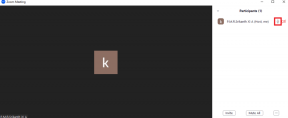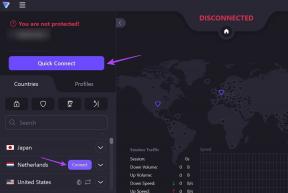Klawiatura Samsung vs SwiftKey: której użyć?
Różne / / December 02, 2021
Czy preinstalowana aplikacja klawiatury Samsunga nie spełnia Twoich oczekiwań? Możesz go łatwo wymienić, dzięki wielu alternatywom dostępnym w Sklepie Play. Jedną z takich aplikacji na klawiaturę jest SwiftKey.

Dostępny za darmo, SwiftKey oferuje kilka fajnych funkcji. Trudny konkurent Gboard, byłby ciekawy, jak radzi sobie z klawiaturą Samsung.
W tym poście porównamy klawiaturę Samsung i Swiftkey, aby zobaczyć, która z nich ma do zaoferowania więcej.
Rozmiar aplikacji
Klawiatura Samsung jest preinstalowana na wszystkich urządzeniach Samsung zajmujących około 23-25 MB. Jeśli chcesz zainstalować SwiftKey, zajmie to około 35-40 MB miejsca.
Pobierz klawiaturę SwiftKey
Projekt i interfejs użytkownika
Najnowsze wersje obu klawiatur wyglądają dość podobnie (szczególnie z ich jasnym motywem i dużymi przyciskami). Na pierwszy rzut oka nie byłbyś w stanie odróżnić tych dwóch. Jednak nie było tak od zawsze. W zeszłym roku Samsung poddał swojej klawiaturze remont i zrobił to dostępne w Sklepie Play dla szybszych aktualizacji.


Ostatnio, z najnowszymi Aktualizacja Androida 8.0 OreoSamsung wprowadził również pasek narzędzi u góry klawiatury. Ten pasek narzędzi, podobny do tego w SwiftKey, ułatwia dostęp do różnych funkcji, takich jak schowek, naklejki, emotikony itp. Pod tym leży tradycyjny rząd liczbowy, który można wyłączyć w ustawieniach.

Istnieje jednak różnica, jeśli chodzi o pokazywanie sugestii słownych. W SwiftKey podczas wpisywania znaków sugestie są wyświetlane na osobnym pasku między paskiem narzędzi a wierszem liczb. W przypadku klawiatury Samsung sugestie zastępują ikony paska narzędzi. To sprytny sposób na zarządzanie przestrzenią wyświetlania.


Emotikony i GIF-y
Jeśli jesteś miłośnikiem emoji i potrzebujesz szybki dostęp do emotikonów, na początku będziesz rozczarowany klawiaturą Samsung. Samsung przeniósł ikonę emoji na pasek narzędzi i wyszarpnął ją z układu klawiszy. W ten sposób dostęp do nich był nieco kłopotliwy. Pierwotnie emotikony były kijane klawiszem przecinka. Trzeba było przytrzymać klawisz przecinka i wybrać ikonę emoji.

Ale nie martw się, istnieje sposób na odzyskanie dedykowanego klucza emoji na dole. Będziesz jednak musiał poświęcić pasek narzędzi. Tak, po wyłączeniu paska narzędzi w ustawieniach klawiatury możesz uzyskać dostęp do emotikonów za pomocą klawisza przecinka na dole.
Na szczęście SwiftKey zachował ikonę emoji w obu miejscach. Uznanie dla nich za poznanie naszych priorytetów.

Jednym z powodów, dla których nigdy nie przełączyłem się na Gboard, był pionowy układ emotikonów w klawiaturze Samsung. Niestety teraz się to zmieniło. Podobnie jak Gboard, teraz klawiatura Samsung używa również przewijania w poziomie. Ale zgadnij co? SwiftKey idzie z pionowym przewijaniem. *wirtualny uścisk do nich*


Jeśli się zastanawiasz, żadna z klawiatur nie umożliwia wyszukiwania emotikonów, ale obie obsługują wyszukiwanie GIF.
Również na Guiding Tech
Pisanie na klawiaturze, gesty i sterowanie kursorem
SwiftKey obsługuje gesty w postaci lewego przeciągnięcia i przesuń w dół. Po przesunięciu w lewo możesz usunąć słowo, a wykonanie tego drugiego spowoduje ukrycie klawiatury. Klawiatura Samsung nie obsługuje tych gestów.
Przechodzimy do pisania na klawiaturze, podczas gdy obie klawiatury obsługują to, ale z własnym zestawem ograniczeń. W przypadku SwiftKey musisz wybierać między pisaniem po przeciągnięciu (znanym jako Flow) a gestami. Oznacza to, że możesz używać tylko jednej funkcji na raz.


Podobnie w przypadku Klawiatury Samsung musisz wybrać między pisaniem machnięciem a sterowaniem kursorem. Zasadniczo możesz przesuwać kursor, przesuwając palcem po klawiaturze. Ten typ sterowania kursorem nie jest dostępny dla SwiftKey, mimo że jest wysoce żądana funkcja.
Klawisze strzałek
Tak, SwiftKey nie obsługuje sterowania kursorem opartego na gestach, ale to nie znaczy, że nie możesz łatwo nawigować. Oferuje specjalne klawisze strzałek do nawigacji. Domyślnie wyłączone, musisz je włączyć w ustawieniach klawiatury. Po włączeniu znajdziesz je na dolnym pasku. Z drugiej strony klawiatura Samsung nie obsługuje klawiszy strzałek.

Schowek
Obaj należą do nielicznych aplikacje klawiatury obsługujące funkcję schowka. Istnieje jednak kilka różnic między tymi dwoma. Klawiatura Samsung nie tylko zapisuje tekst w schowku, ale także przechowuje kopię ostatnio używanych obrazów. Nie jest to dostępne w SwiftKey. Możesz jednak przypiąć lub zablokować elementy schowka na obu klawiaturach.


Skróty
W ramach funkcji schowka SwiftKey otrzymujesz również skróty. Gdy wprowadzisz te skróty, ich rozwinięta forma pojawi się na pasku sugestii. Chociaż Samsung obsługuje również skróty, bezpośrednio stosuje skrót z rozwiniętą formą podczas wpisywania.
Również na Guiding Tech
Motywy
Jeśli chodzi o dostosowywanie, SwiftKey wyprzedza o wiele klawiaturę Samsung. Oferuje wiele darmowych motywów, a nawet możesz dodać do niego własne zdjęcie. Niestety Samsung nie oferuje dedykowanych motywów.

Obsługa wielu języków
Jedną z kluczowych cech każdej klawiatury jest obsługa wielu języków. Na szczęście obaj to popierają. Aby zmienić język, musisz przesunąć palcem po spacji.
Przewidywanie słów
Przewidywanie słów Samsung Keyboard nie jest takie złe, ale SwiftKey znacznie go wyprzedza. Zapamiętuje i podpowiada właściwe słowa. Mało tego, sugeruje nawet właściwe hashtagi z Twojej historii.
Układy i rozmiar
Chociaż obie klawiatury obsługują tryb jednoręczny, w SwiftKey dostępne są dodatkowe tryby. Na przykład masz tryb kciuka i pływania.
Ponadto, jeśli nie podoba Ci się domyślny rozmiar klawiatury, możesz zwiększyć lub zmniejszyć jego rozmiar w obu aplikacjach.

Również na Guiding Tech
Dodatkowe funkcje
Poza wspomnianymi powyżej podobieństwami i różnicami, każdy z nich oferuje kilka ekskluzywnych funkcji. Dla początkujących, SwiftKey oferuje tryb incognito gdzie klawiatura przestaje uczyć się nowych słów. Otrzymujesz również funkcje, takie jak wyświetlanie kalendarza i udostępnianie lokalizacji. Z drugiej strony klawiatura Samsung pozwala dostosować symbole, które pojawiają się po przytrzymaniu klawisza kropki.
Którego użyć?
Ahanie! Dotarliśmy więc do końca tego postu. Moim zdaniem, podczas gdy SwiftKey oferuje kilka dodatkowych funkcji, klawiatura Samsung nie jest zła. Jeśli nie potrzebujesz funkcji, takich jak motywy, tryb incognito itp., wystarczy Klawiatura Samsung.
Czy wypróbowałeś jakieś nowe aplikacje na klawiaturę i zauważyłeś znaczną zmianę w pisaniu i użytkowaniu? Podziel się z nami swoim doświadczeniem.